Дуже часто виникає ситуація, коли при закачуванні будь-якої інформації з інтернету або з зовнішніх носіїв інформації ви виявляєте, що на жорсткому диску комп'ютера просто не вистачає місця. Є можливість видалити непотрібні або старі, вже не використовуються файли, а потім провести дефрагментацію локальних дисків, з метою прискорення роботи і очищення місця під додаткову пам'ять.
Але всі ці спроби виграти якісь сотні мегабайт, ну або скажемо навіть гігабайт, лише тимчасова перемога. Через місяць ви помітите, що диск знову заповнений під зав'язку і у вас не залишилося місця для щойно завантажених нових фільмів або музики. А може і знадобитися установка Windows XP з жорсткого диска.
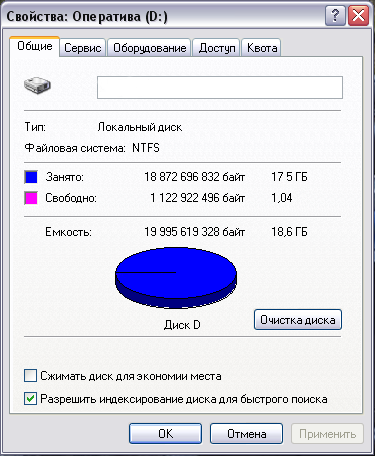
Що ж робити в подібній ситуації? Є кілька варіантів її вирішення. По-перше, ви можете просто замінити свій старий жорсткий диск на новий, з великим об'ємом пам'яті.
Але є і другий вихід - придбати додатковий жорсткий диск. Але важливо розуміти, що заміна жорсткого диска тягне за собою масу проблем. Вам доведеться встановлювати заново операційну систему, а значить і всі програми, драйвера, додатки. Також доведеться зайнятися перенесенням всієї важливої інформації зі старого диска на новий. На всі ці операції буде витрачена сила-силенна часу. Тому є кращий варіант вирішення виниклої проблеми - це покупка другого жорсткого диска.

Жорсткий диск - він же «вінчестер»
Як підключити другий жорсткий диск?
Підключити до комп'ютера додатковий «вінчестер» в даний час можливо двома способами. По-перше, це підключення стандартним способом через шлейф і кабель живлення усередині корпусу комп'ютера. А другий спосіб - це підключення, так званого, зовнішнього накопичувача (зовнішнього жорсткого диска), який приєднується через роз'єм USB.

Зовнішній жорсткий диск
Перевага зовнішніх накопичувачів очевидно. На них можна з легкістю переносити великі обсяги інформації і підключати до будь-якого іншого комп'ютера або ноутбука. Також на такому диску, якщо він має досить пристойний обсяг пам'яті зручно зберігати важливу інформацію і корисний софт, при необхідності, що встановлюється на комп'ютер. Наприклад, при проблемах з операційною системою вас просто виручить установка Windows з жорсткого диска. Але, все-таки є один величезний мінус. Такі накопичувачі не зовсім вдало підходять для постійної роботи з комп'ютером, так як буквально не є частиною загальної системи. Тому обмін даними з локальним жорстким диском проходить досить повільно.
Вибір і покупка нового жорсткого диска
Здається, що все просто. Потрібно прийти в магазин електроніки, визначитися з якою-небудь більш-менш придатною моделлю з великим обсягом доступної пам'яті і оплатити покупку на касі. А далі користуйся і все. Але немає, вибір жорсткого диска справа серйозна. Це дуже складна деталь, як і мікропроцесор або материнська плата. На ринку накопичувачів в даний час існує величезна конкуренція і йде запекла боротьба за право володіти великою кількістю клієнтів. Тому розглянемо основні параметри, на які слід звертати увагу при виборі нового накопичувача інформації:

Жорсткий диск ємністю в 1,5 терабайта
2. Формати жорстких дисків
Технології постійно рухаються вперед. Від старих, з часом, відмовляються і впроваджують нові, все більш прогресивні. Раніше у всіх комп'ютерних системах упор робився на загартований часом формат IDE. Цей формат дуже надійний і сумісний практично з усіма відомими моделями комп'ютерів. Але, з появою в світі високих технологій нового формату SATA, який набагато виграє у IDE за швидкодією і деяким іншим параметрам, останній поступово почав відходити в минуле.

Кабель формат SATA
Установка другого жорсткого диска SATA на практиці довело значне підвищення продуктивності системи. Працюючи з важконавантажених програмними комплексами, користувач якісно відчує перевагу нового формату. Додатки та програми абсолютно пригальмовуватимуть, а завантаження відбуватися миттєво. Також потужність таких пристроїв і їх енергоспоживання дуже мінімально, що сприяє низькому, практично не відчутного перегріву жорсткого диска.
Єдиний важливий момент - при установці нових вінчестерів формату SATA потрібно обов'язково перевірити їх сумісність з материнською картою вашого комп'ютера.

Підключення жорсткого диска до комп'ютера
3. Значення швидкості жорсткого диска
Від швидкості передачі інформації залежить швидкодія системи в цілому і те, наскільки швидко ви будете отримувати доступ до цієї інформації. Випускаються в даний час диски мають швидкість до 150Мб / с.
В технології жорстких накопичувачів вибудувана чітка пропорційність між швидкістю передачі інформації і швидкістю обертання дисків всередині вінчестера. Діапазон швидкостей обертання знаходиться в межах від 5400 до 15000 об / хв. При покупці накопичувача не звертайте увагу на різницю в цінах між різношвидкісної дисками, зазвичай вона мізерна. Вибирайте вінчестер з більшою швидкістю.
І знайте, якщо після установки другого жорсткого диска з'явилися сильні вібрації, це говорить про явну проблему. Такі вібрації створюються, в основному, від роботи сусідніх пристроїв. Вібрації загрожують вам, так званими, мікро-помилками жорсткого диска і можливістю втрати інформації. Так що обов'язково добре закріплюйте жорсткий диск на корпусі, цим ви зможете максимально мінімізувати можливість виникнення вібрацій.
4. Правила установки одночасно двох жорстких дисків
Під час установки двох накопичувачів намагайтеся не розміщувати їх впритул один до одного.

Для кожного вінчестера є свій відсік, з підведеними SATA-роз'ємами і харчуванням
Залиште між ними один вільний проліт. Потім ретельно закріпіть їх окремо на корпусі, щоб уникнути впливу різних вібрацій. Також установка через одну клітинку не дасть накопичувачів обігрівати один одного, адже перегрів дуже негативно впливає на довговічність вінчестерів і як наслідок, збереження вашої інформації. Якщо ж у вас немає можливості розподілити два диска з різних поличках корпусу є сенс встановити кілька додаткових вентиляторів, щоб уникнути перегріву носіїв.

Жорсткий диск з кулером
Скориставшись усіма цими порадами, ви можете сміливо збиратися і йти в магазин за покупкою додаткового жорсткого диска. Визначайтеся з моделлю, використовуючи дані рекомендації, радьтеся з консультантами, і ви зможете вибрати дійсно якісний вінчестер, який прослужить вам не один рік.